Windows10でファイルをより速くコピーする方法

Microsoft Windows 10でファイルをコピーする速度を向上させる方法を紹介します。

プロセッサのクロック速度を確認するには:
タスクマネージャーを起動します(Ctrl + Shift + Esc)。
「パフォーマンス」をクリックします。
「基本速度」で表示されるクロック速度を確認してください。
すべてのPCが判断される指標が1つあるとすれば、それはそれらがどれほど「速い」かということです。コンピュータの全体的なパフォーマンスは、複数のハードウェアデバイスの総計の「速度」によって定義されますが、プロセッサのクロック速度は、すべての中で最も重要な要因と見なされる傾向があります。
タスクマネージャー(Ctrl + Shift + Esc)を起動すると、CPU(「中央処理装置」の略)の評価を確認できます。画面上部の[パフォーマンス]タブをクリックします。
CPUの詳細ページが表示されます。プロセッサの定格速度は、右下の「基本速度」の下に表示されます。この場合は4.2GHzです。
原則として、この数値が大きいほど、PCの速度は速くなります。実際には、この数値だけで、特定のCPUが他のモデルと比較してどれだけ高速であるかについての有用な洞察を得ることがますますまれになっています。
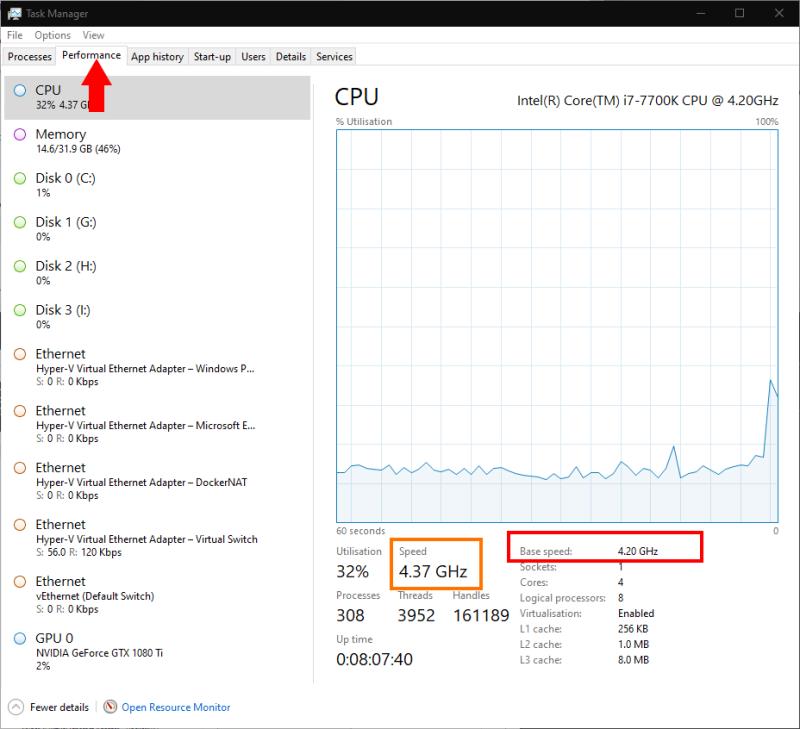
直接の考慮事項の1つは、「基本速度」はプロセッサの可能なターボ速度を考慮しないということです。IntelとAMDはどちらも、熱制限が許す限りCPUが通常の速度を超えてブーストできる自動システムをサポートしています。
上のスクリーンショットでこれが実際に動作しているのを見ることができます。「基本速度」は4.20GHz(赤)ですが、現在の動作速度(オレンジ)は4.37GHzと表示されています。このスクリーンショットが撮られた瞬間、CPUには小さなターボブーストが適用されていたため、基本速度よりも速く実行できました。
コア数は、CPUのパフォーマンスを決定するもう1つの重要な要素です。クアッドコアプロセッサの基本クロック速度は4.2GHzであるのに対し、オクタコアチップの定格は3.6 GHzである可能性があります(値の例として)。ただし、複数のコアを利用するプログラムを実行する場合、オクタコアCPUはクアッドコアCPUを大幅に上回る必要があります。
クロック速度は、新しいPCを購入するときに知っておくと便利な指標ですが、額面どおりに取得することはできません。あなたの老朽化したラップトップは、今日の店の新しいモデルよりも宣伝されているクロック速度が速いかもしれないことを覚えておいてください。プロセッサはより効率的になり、一般的にはより多くのコアが含まれています。多くの場合、基本クロック速度は比較的低速ですが、ほとんどの場合、ほんの数年前の対応するクロック速度よりも高速です。
Microsoft Windows 10でファイルをコピーする速度を向上させる方法を紹介します。
OneNoteでは、ノートブックを同期するためにパスワードが必要になる場合があります。この問題を修正するための有用な方法を学びましょう。
エラー0X800701B1は、Windows10で「存在しないデバイスが指定されました」と表示され、外付けHDDが正しく機能しない場合に発生します。
Microsoft Windows10のハードドライブの空き容量を増やすためにファイルやフォルダーを安全に削除できる場所のリスト。
インターフェイスのリリース中にエラーが発生した場合の対処法や解決策について詳しく説明します。
クリップボード機能は、さまざまなデバイスから情報にアクセスする際に便利ですが、機密情報を扱う方にはオフにすることが推奨されます。
OneNoteエラー0xE00001BBを修正するには、このセクションファイルが破損しています。キャッシュをクリアして、コンピューターを再起動してください。
マイクロソフトが7月29日にWindows10の発売を正式に発表する直前に、Windows7および8.1のユーザーは通知に新しいアイコンが表示され始めました。
OneDriveは、Web、モバイルデバイスで利用できるMicrosoftのクラウドストレージソリューションです。また、Windows 10に統合されており、ユーザーにネイティブを提供します
バックアップは何年も前から存在しており、私たちの中にはバックアップを使用する人もいれば、使用しない人もいます。この絶え間なく変化する世界で、私たちは貴重な写真が置かれている場所に住んでいます
何年もの間、Windowsのタスクバーは常に画面の下部に配置されてきました。しかし、それはそのようにとどまる必要はありません、あなたはそれを持っていることを好むかもしれません
マイクロソフトは、WindowsInsiderプログラムに参加している皆さんのために新しいWindows10デスクトップビルドを公開しました。ビルド10565にはいくつかの新しいものが付属しています
待望の休憩の後、Windows 10Insiderプレビュープログラムが再び立ち上がっています。熱心なインサイダーは、Windows 10Insiderビルドで予期せず迎えられました
Windows 10 November Updateのリリースに伴い、別のドライブにアプリをインストールできるようになりました。あなたはもはやあなたのインストールを制限されていません
確かに、Windows 10のメールアプリとカレンダーアプリは、過去数か月で大きく進歩しました。両方のアプリの最近の更新により、Microsoftは
Windows 8以降、ユーザーはすべてのWindowsデバイス間でPCの設定を同期できるようになりました。この便利な機能を使用すると、
あなたはあなたのひどい手書きのためにコンピュータを非難しますか?私たちもそうします。幸いなことに、Windowsは私たちの落書きの認識にかなり優れていますが、それを見つけた場合
最近、私たちの多くは無制限のインターネットを持っていません。あるいは、スマートフォンやタブレットで無制限のデータプランを利用している場合、最後に必要なのはWindowsがすべてを盗むことです。
仮想デスクトップを使用すると、ユーザーは仮想ワークスペースを管理し、物理的なディスプレイの制限を超えて、アプリやウィンドウを整理してすばやくアクセスできます。
Windows 10は本日、段階的に展開され、世界中のいくつかの国で展開されます。あなたがWindows7でそれを予約したユーザーの1人または
Microsoft Teamsで「申し訳ありません、接続できませんでした」というエラーが表示されると、仕事やコミュニケーションに支障をきたすことがあります。このエラーは、ネットワークの問題、アプリの設定ミス、サーバーの障害など、さまざまな原因で発生します。この記事では、このエラーを迅速かつ効果的に解決するための5つの方法を、初心者でも分かりやすく解説します。SEO最適化を意識し、具体的な手順と実用的な情報を提供します。
BeRealアプリの一般的な問題によってソーシャルエクスペリエンスが中断されないように、ここではBeRealアプリが正常に動作しない問題を修正する9つの方法を紹介します。
PowerShell から実行可能ファイルを簡単に実行し、システムをマスター制御する方法についてのステップバイステップガイドをご覧ください。
地球上で最もトレンドのリモート会議プラットフォームの一つであるZoomの注釈機能の使い方を詳しく解説します。ズームでユーザビリティを向上させましょう!
デスクトップまたはモバイルの Outlook 電子メールに絵文字を挿入して、より個人的なメールにし、感情を表現したいと思いませんか?これらの方法を確認してください。
NetflixエラーコードF7701-1003の解決策を見つけ、自宅でのストリーミング体験を向上させる手助けをします。
Microsoft Teamsがファイルを削除しない場合は、まず待ってからブラウザーのキャッシュとCookieをクリアし、以前のバージョンを復元する方法を解説します。
特定のWebサイトがMacに読み込まれていませんか?SafariやGoogle Chromeでのトラブルシューティング方法を詳しく解説します。
未使用のSpotifyプレイリストを消去する方法や、新しいプレイリストの公開手順について詳しく説明しています。
「Outlookはサーバーに接続できません」というエラーでお困りですか?この記事では、Windows10で「Outlookがサーバーに接続できない問題」を解決するための9つの便利なソリューションを提供します。
























